Ecosyste.ms: Awesome
An open API service indexing awesome lists of open source software.
https://github.com/obgnail/typora_plugin
Typora plugin. feature enhancement tool | Typora 插件,功能增强工具
https://github.com/obgnail/typora_plugin
electron hijacking markdown nodejs plugin scripts typora typora-extension typora-plugin
Last synced: 24 days ago
JSON representation
Typora plugin. feature enhancement tool | Typora 插件,功能增强工具
- Host: GitHub
- URL: https://github.com/obgnail/typora_plugin
- Owner: obgnail
- License: mit
- Created: 2023-06-25T07:45:40.000Z (12 months ago)
- Default Branch: master
- Last Pushed: 2024-05-19T12:56:33.000Z (about 1 month ago)
- Last Synced: 2024-05-19T14:44:35.434Z (about 1 month ago)
- Topics: electron, hijacking, markdown, nodejs, plugin, scripts, typora, typora-extension, typora-plugin
- Language: JavaScript
- Homepage:
- Size: 39.3 MB
- Stars: 1,138
- Watchers: 8
- Forks: 60
- Open Issues: 3
-
Metadata Files:
- Readme: README.md
- License: LICENSE
Lists
- awesome-stars-eryajf - obgnail/typora\_plugin - Typora plugin. Feature enhancement tool | Typora 插件,功能增强工具 (JavaScript)
- awesome-stars - obgnail/typora_plugin - Typora plugin. feature enhancement tool | Typora 插件,功能增强工具 (JavaScript)
README
# Typora Plugin

目前支持的功能:
| 序号 | 插件 | 功能 |
| ---- | ----------------------- | ------------------------------------------------------------ |
| 1 | window_tab | 标签页管理 |
| 2 | search_multi | 全局多关键字搜索 |
| 3 | multi_highlighter | 多关键字高亮 |
| 4 | collapse_paragraph | 章节折叠 |
| 5 | collapse_list | 列表折叠 |
| 6 | collapse_table | 表格折叠 |
| 7 | md_padding | 中英文混排优化 |
| 8 | slash_commands | 斜杠命令 |
| 9 | templater | 文件模板 |
| 10 | resourceOperation | 一键清除无用图片 |
| 11 | fence_enhance | 一键复制代码,折叠代码 |
| 12 | toc | 在右侧生成大纲目录 |
| 13 | commander | 命令行环境 |
| 14 | mindmap | 根据文档大纲一键生成思维导图 |
| 15 | toolbar | 多功能搜索 |
| 16 | right_click_menu | 右键菜单统一管理、调用插件 |
| 17 | preferences | 启停插件 |
| 18 | markmap | 提供 markmap 组件支持 |
| 19 | echarts | 提供 echarts 组件支持 |
| 20 | chart | 提供 chartjs 组件支持 |
| 21 | abc | 提供 abcjs 组件支持 |
| 22 | calendar | 提供 tui.calendar 组件支持 |
| 23 | marp | 提供 marp 组件支持 |
| 24 | callouts | 提供 callouts 支持 |
| 25 | text_stylize | 文字风格化 |
| 26 | read_only | 只读模式 |
| 27 | blur | 模糊模式 |
| 28 | kanban | 看板 |
| 29 | timeline | 时间线 |
| 30 | chat | 聊天 |
| 31 | file_counter | 显示目录下的文件数 |
| 32 | outline | 以表格、图片、代码块形式的大纲 |
| 33 | auto_number | 章节、表格、图片、代码块等自动编号 |
| 34 | imageReviewer | 图片查看器 |
| 35 | chineseSymbolAutoPairer | 中文符号自动补全 |
| 36 | datatables | 表格增强(搜索、过滤、分页、排序等) |
| 37 | resize_table | 调整表格行高列宽 |
| 38 | resize_image | 调整图片显示大小 |
| 39 | export_enhance | 导出 html 时避免图片丢失 |
| 40 | go_top | 一键到文章顶部、底部 |
| 41 | reopenClosedFiles | 打开上次退出 Typora 时尚未关闭的标签页 |
| 42 | truncate_text | 暂时隐藏内容,提高大文件渲染性能 |
| 43 | markdownLint | markdown 格式规范检测 |
| 44 | darkMode | 夜间模式 |
| 45 | noImageMode | 无图模式 |
| 46 | pluginUpdater | 一键升级插件 |
| 47 | extractRangeToNewFile | 提取选区文字到新文件 |
| 48 | fullPathCopy | 复制标题路径 |
| 49 | autoTrailingWhiteSpace | 为文档添加结尾空格 |
| 50 | redirectLocalRootUrl | 重定向本地资源根目录 |
| 51 | blockSideBySide | 并列显示活动块 |
| 52 | scrollBookmarker | 书签管理器 |
| 53 | openInTotalCommander | 在 total commander 打开 |
| 54 | bingSpeech | 必应朗读 |
| 55 | cipher | 加密文件 |
| 56 | mermaid_replace | 替换 mermaid 组件 |
| 57 | help | 用户帮助 |
| 58 | custom | 开放平台,用户自定义插件(高级) |
| 59 | hotkeyHub | 快捷键注册中心(高级) |
| 60 | quickButton | 于右下角添加功能按钮(高级) |
| 61 | json_rpc | 外部操纵 Typora(高级) |
| 62 | old_window_tab | 标签页管理(已废弃) |
| 63 | article_uploader | [一键上传博客到支持的所有平台](https://github.com/obgnail/typora_plugin?tab=readme-ov-file#article_uploader上传博客文章) |
**尊重用户的一切选择**。本项目的任何插件、任何功能皆可永久启用 / 禁用。
> 如果各位有其他的需求,或发现 BUG,欢迎 [提 issue](https://github.com/obgnail/typora_plugin/issues/new),欢迎 PR。如果能给我颗 star ⭐ 就更好了 :)
## 如何使用:方法一(自动)
> 目前此方法仅限 Windows 平台。
1. [下载](https://github.com/obgnail/typora_plugin/releases/latest) 插件源码的压缩包,并解压
2. 进入 Typora 安装路径,找到包含 `window.html` 的文件夹 A(一般是 `Typora/resources/window.html` 或者 `Typora/resources/app/window.html`)
3. 打开文件夹 A,将源码的 plugin 文件夹粘贴进该文件夹下(参考方法二的图片)
4. 进入文件夹 `A/plugin/updater/`,双击运行 `updater.exe`。如果看到下图,说明成功

5. 验证:重启 Typora,在正文区域点击鼠标右键,弹出右键菜单栏,如果能看到 `常用插件` 栏目,说明一切顺利
> 每个插件皆有配置选项。开发者鼓励您修改配置,以符合自身需求。配置文件夹:[A/plugin/global/settings/](https://github.com/obgnail/typora_plugin/tree/master/plugin/global/settings)
> 本插件系统支持一键升级:`常用插件 -> 二级插件 -> 升级插件`
---
## 如何使用:方法二(手动)
> 此方法支持 Windows、Linux 平台。
1. [下载](https://github.com/obgnail/typora_plugin/releases/latest) 插件源码的压缩包,并解压
2. 进入 Typora 安装路径,找到包含 `window.html` 的文件夹 A(一般是 `Typora/resources/window.html` 或者 `Typora/resources/app/window.html`,推荐使用 everything 找一下)
3. 打开文件夹 A,将源码的 plugin 文件夹粘贴进该文件夹下
4. 根据文件夹 A 下是否含有 `appsrc` 目录判断 Typora 是否为新版本,有则新版本,无则旧版本
5. 打开文件 `A/window.html`
- 若是新版本:搜索文件内容 ``
- 若是旧版本:搜索文件内容 ``
在上述搜索内容的 **后面** 加入 ``。保存文件。
6. 验证:重启 Typora,在正文区域点击鼠标右键,弹出右键菜单栏,如果能看到 `常用插件` 栏目,说明一切顺利
| | 新版本 | 旧版本 |
| ------ | ---------------------------------------------------- | ------------------------------------------------------ |
| 步骤 4 |  |  |
| 步骤 5 |  |  |
> 虽然操作简单,还请务必对照上图谨慎操作。如果修改完 Typora 白屏了,很可能是你修改的时候疏忽了。
---
## 如何使用:方法三(自动)
> 目前此方法仅限 archlinux 平台,aur 见 [aur/typora-plugin](https://aur.archlinux.org/packages/typora-plugin)
```
yay -S typora-plugin
```
## 实现原理
### 前端
`window.html` 是 Typora 的初始文件,可以写入一个 `` 标签实现功能,就和 Tampermonkey 脚本一样。
### 后端
1. 因为 Typora 暴露了 `reqnode` 函数(require 的别名),所以可以使用 CommonJS 的 `reqnode('path')` 导入 Node.js 的 path 库,其他库同理。
2. 因为 Typora 使用了 electron 不太安全的 `executeJavaScript` 功能,所以可以用此注入 JS 代码,从而劫持后端关键对象,进而实现 electron 的后端功能注入。理论上劫持了 electron 对象,你甚至可以在 Typora 里斗地主。
```javascript
// 控制台输入下面命令:
// 恭喜你成功让第二个窗口打印消息
JSBridge.invoke("executeJavaScript", 2, `console.log("i am logging")`);
// 恭喜你成功让所有窗口打印消息
ClientCommand.execForAll(`console.log("i am logging")`);
// 恭喜你成功获取到本窗口的BrowserWindow对象
global.reqnode('electron').remote.require('electron').BrowserWindow;
// 恭喜你成功获取到所有窗口的BrowserWindow对象
ClientCommand.execForAll(`console.log(global.reqnode('electron').remote.require('electron').BrowserWindow)`);
// 恭喜你成功让窗口1执行语句_myValue=123,然后将变量_myValue传给窗口2
JSBridge.invoke('executeJavaScript', 1, "_myValue=123; JSBridge.invoke('executeJavaScript', 2, `console.log(${_myValue})`)");
```
## Q&A
### 我的 Typora 版本能用吗?
所有插件都在 0.9.98 版本和最新版本测试过,理论上支持所有 Typora 版本。
### 插件会失效吗?
理论上能保持长时间有效,且我在维护中。
### 如何永久禁用/启用某些插件?
右键菜单 -> 少用插件 -> 启停插件。
### 如何修改插件配置?
目前整个项目包含 500+ 项配置,可以比较完整的定义各个插件的行为。
这些配置全部位于 [./plugin/global/settings/](https://github.com/obgnail/typora_plugin/tree/master/plugin/global/settings) 目录中。修改配置的方法请阅读该目录下的 [请读我.md](https://github.com/obgnail/typora_plugin/blob/master/plugin/global/settings/%E8%AF%B7%E8%AF%BB%E6%88%91.md)。
### 如何升级插件?
- 方法一(全自动,仅限 Windows):`右键菜单 -> 常用插件 -> 二级插件 -> 升级插件`。
- 方法二(半自动,仅限 Windows):有些用户将 Typora 装在 C 盘或者 Typora 的安装路径包含 `Program Files` 目录,经常会因为权限问题导致升级失败。此时可以通过以管理员身份打开终端,执行下面命令升级:
```bash
# 注意updater.exe改成你的路径
# proxy参数:你的代理URL。如果你所在地区能直连GitHub,可以删除此参数
D:/software/typora/resources/plugin/updater/updater.exe --action=update --proxy=http://127.0.0.1:7890
```
- 方法三(手动,支持 Windows、Linux):[安装方法二](#如何使用:方法二(手动)) 重新走一遍。
### 我不想用了,如何卸载插件系统?
右键菜单 -> 少用插件 -> 帮助 -> 卸载插件。
### 支持 Typora for Mac 吗?
没有 Mac,故没做测试。
## 插件使用说明
所有的插件都提供了四种使用方法:
- 键盘党:
- 键入 ctrl+j,在输入框键入 `plu+空格+插件名称` 调出插件列表(详见 `toolbar` 插件)
- 快捷键(详见 `hotkeyHub` 插件)
- 鼠标党:
- 在正文区域右键,在弹出的右键菜单中直接调用(详见 `right_click_menu` 插件)
- 快捷按钮(详见 `quickButton` 插件)
### window_tab:标签页管理
- `鼠标置于标签页处,ctrl+滚轮`、`ctrl+shift+tab`、`ctrl+tab`、`ctrl+PgUp`、`ctrl+PgDn`:切换标签
- `ctrl+w`:关闭标签
- `ctrl+click 标签`、`向下拖拽标签`:新窗口打开
- `拖拽`:排序标签
- `鼠标右键标签页`:弹出标签的右键菜单

### search_multi:全局多关键字搜索
功能:比如搜索同时包含 `golang` 和 `install` 和 `生命周期` 三个关键字的文件。
> 搜索关键字使用空格分隔,双引号包裹视为词组。eg:`golang install` 搜索同时包含 golang 和 install 的文件;`"golang install"` 搜索包含 `golang install` 的文件
- `ctrl+shift+P`:打开搜索框
- `esc`:关闭搜索框
- `enter`:搜索
- `ArrowUp`,`ArrowDown`:方向键上下选中
- `click`、`ctrl+enter`:当前窗口打开
- `ctrl+click`、`ctrl+shift+enter`:新窗口打开
- `ctrl+拖动输入框`:移动位置

### multi_highlighter:多关键字高亮
功能:搜索并高亮关键字,并提供一键定位功能(左键下一个,右键上一个)
> 关键字使用空格分隔,双引号包裹视为词组。
- `ctrl+shift+H`:打开搜索框
- `esc`:关闭搜索框
- `enter`:搜索
- `ctrl+拖动输入框`:移动位置
- `左键色块`:定位到下一个关键字
- `右键色块`:定位到上一个关键字

> 注意:当你鼠标点击文档内容时,会自动退出高亮状态。**这是 Typora 本身的限制导致的**。你可以试试 Typora 自身的 ctrl+F 搜索,在搜索关键字后,点击任意地方原先高亮的地方也会消失。
### collapse_paragraph:章节折叠
功能:折叠 / 展开 章节下所有文本。支持折叠的标签:h1~h6。
- `ctrl+click`:折叠 / 展开【单个章节】
- `ctrl+alt+click`:折叠 / 展开【父章节下所有同级的章节】
- `ctrl+shift+alt+click`:折叠 / 展开【所有同级的章节】

### collapse_list:列表折叠
功能:折叠 / 展开 无序列表、有序列表、任务列表。
### collapse_table:表格折叠
功能:折叠 / 展开 表格。
### md_padding:中英文混排优化
功能:中英文混排时,中文与英文之间、中文与数字之间添加空格。
快捷键:ctrl+shift+B(原本的快捷键是 ctrl+shift+K,但是此快捷键已经被新版本 Typora 的其他功能占用了,目前已经改成 ctrl+shift+B,下面的动图懒得改了)

有些片段希望保持原状,这时可以用 `md-padding-ignore` 包裹起来。
```markdown
下面是一段不需要格式化的文本
<!--md-padding-ignore-begin-->
a*b=c, b>1 => a<c
<!--md-padding-ignore-end-->
现在开始又可以格式化了。
```
### slash_commands:斜杠命令
功能:类似于 notion 的 slash command。
支持用户自定义命令,请前往配置文件修改:
```toml
[slash_commands]
COMMANDS = [
{ enable = true, type = "snippet", icon = "🧰", hint = "", keyword = "snippet", callback = "thisIsTestSnippet" },
{ enable = true, type = "command", icon = "🧾", hint = "二级标题", keyword = "h2", callback = "() => File.editor.stylize.changeBlock('header2', undefined, true)" },
{ enable = true, type = "command", icon = "🧰", hint = "置底部", keyword = "jumpBottom", callback = "() => File.editor.selection.jumpBottom()" },
...
]
```

### templater:文件模板功能
功能:类似于 obsidian 的文件模板功能,根据模板快速创建文件。
使用方式:右键菜单 -> 常用插件 -> 二级插件 -> 文件模板。
> 模板列表请前往配置文件修改。

### resourceOperation:一键清除无用图片
功能:资源管理,清除无用图片
使用方式:右键菜单 -> 常用插件 -> 二级插件 -> 资源管理
### fence_enhance:一键复制代码,折叠代码

### toc:在右侧生成大纲目录
功能:Typora 侧边栏的【文件】和【大纲】不能同时显示,为了解决此问题,此插件会在右侧新增一个【大纲】。
使用方式:
- 方式一:常用插件 -> 二级插件 -> 大纲目录
- 方式二:右键点击侧边栏的【大纲】按钮
### commander:命令行环境
> 有些插件依赖于此插件,不建议禁用。
功能:和 total commander 的命令行一样(快捷键也一样),一个快速执行命令的工具,并提供少量交互。
- `ctrl+G`:弹出执行框
- `esc`:隐藏执行框
- `ctrl+拖动输入框`:移动位置
支持 shell:
- `cmd/bash`:windows 或 Mac 的默认终端
- `powershell`:微软的傻儿子 :D
- `git bash`:使用此终端前请保证安装了 git bash 并且加入环境变量
- `wsl`:使用此终端前请保证安装了 wsl2,并且加入环境变量
内置环境变量:
- `$f`:当前文件路径
- `$d`:当前文件的所属目录
- `$m`:当前挂载的根目录
支持内建命令,方便快速调用。个人可按需自定义配置文件里的 `BUILTIN` 选项。
```toml
# 默认的内建命令
# 目前支持4个参数:
# 1. name: 展示的名称(不可重复)
# 2. shell: cmd/bash、powershell、gitbash、wsl
# 3. hotkey: 快捷键(可选)
# 4. cmd: 执行的命令
BUILTIN = [
{ name = "", shell = "cmd/bash", cmd = "" },
{ name = "Explorer", shell = "powershell", hotkey = "ctrl+alt+e", cmd = "explorer $d" },
{ name = "Vscode", shell = "cmd/bash", cmd = "code $f" },
{ name = "WT", shell = "cmd/bash", cmd = "cd $d && wt" },
{ name = "GitCommit", shell = "cmd/bash", cmd = 'cd $m && git add . && git commit -m "update"' },
]
```

### mindmap:根据文档大纲一键生成思维导图
功能:根据文档大纲一键生成 mermaid 思维导图
使用方式:右键菜单 -> 常用插件 -> 思维导图

### markmap:提供 markmap 支持
使用方式:
- 方式一:右键菜单 -> 少用插件 -> markmap
- 方式二:直接点击右下角的 markmap 按钮

### toolbar:多功能搜索
功能:类似于 vscode 的 ctrl+shift+p 功能
使用方式:
- 方式一:右键菜单 -> 少用插件 -> 多功能搜索
- 方式二:快捷键 `ctrl+j`
支持搜索:
- `his`:最新打开过的文件
- `plu`:插件
- `tab`:打开的标签页
- `ops`:常用操作
- `out`:文档大纲
- `mode`:切换文件模式
- `theme`:临时切换主题
- `func`:功能列表
- `all`:混合查找(所有项目都混在一起查找)
键入内容说明:
- 键入内容 = 搜索工具名称 + 空格 + 搜索内容
- 支持 `交集查询`、`差集查询`,并且可以随意组合(类似于 google 的正负向查询)
举例:
- `his node learn`:查找最近打开的文件,要求文件标题【包含 node 和 learn 两个关键字】
- `plu multi -search`:查找插件,要求插件名【包含 multi 关键字,但是不包含 search 关键字】
- `tab -messing`:查找所有打开的标签页,要求标签页名称【不包含 messing 关键字】
- `his close -win -mark 标签`:查找最近打开的文件,要求文件标题【包含 close、标签,不包含 win、mark】

### right_click_menu:右键菜单统一管理插件
所有插件都支持在右键菜单中直接调用。鼠标党可以将右键菜单作为所有插件的主要调用方式。
可以通过修改配置文件自定义右键菜单:
```toml
# 每一个MENUS对应一个一级菜单,允许无限添加一级菜单,允许重复添加同一个插件
# NAME: 一级菜单的名称
# LIST: 二级菜单的插件列表(使用"---"代表在页面上插入一个divider,以作分隔)
[[right_click_menu.MENUS]]
NAME = "少用插件"
LIST = [
"window_tab", "resize_image", "resize_table", "fence_enhance", "export_enhance",
"datatables", "markmap", "auto_number", "truncate_text", "right_click_menu",
"---",
"blur", "go_top", "text_stylize", "toolbar",
"---",
"file_counter", "mermaid_replace", "test",
]
[[right_click_menu.MENUS]]
NAME = "常用插件"
LIST = [
"commander", "mindmap", "collapse_paragraph", "custom",
"---",
"search_multi", "multi_highlighter", "outline", "md_padding", "read_only",
]
```
### preferences:启停插件
使用方式:右键菜单 -> 少用插件 -> 启停插件
### echarts:提供 echarts 支持
使用方式:右键菜单 -> 常用插件 -> 二级插件 -> 插入 echarts

### chart:提供 chartjs 支持
使用方式:右键菜单 -> 常用插件 -> 二级插件 -> 插入 chart

### abc:提供 abc 组件支持

### calendar: 提供 tui.calendar 组件支持
使用方式:右键菜单 -> 常用插件 -> 二级插件 -> 插入 calendar

### marp:提供 marp 组件支持
功能:使用 markdown 做 PPT。
使用方式:右键菜单 -> 常用插件 -> 二级插件 -> 插入 marp。
### callouts: 提供 callouts 支持
使用方式:右键菜单 -> 常用插件 -> 二级插件 -> 插入 callouts

数量、类型、颜色、icon 皆可自己定义,请前往配置文件修改:
```toml
[[callouts.config.list]]
type = "note"
background_color = "#e1d1eb"
left_line_color = "#6a1b9a"
icon = "\\f040"
```
### kanban:看板
拓展代码语法,添加看板功能。

### timeline:时间线
拓展代码语法,添加时间线功能。

### chat:聊天
拓展代码语法,添加聊天功能。

### text_stylize:文字风格化
功能:将文字转为 html 格式,改变文字样式。
使用方式:右键菜单 -> 少用插件 -> 文字风格化。

### read_only:只读模式
功能:只读模式下文档不可编辑。(开启后,右下角数字统计区域会出现 `ReadOnly` 字样)
快捷键:ctrl+shift+R
### blur:模糊模式
功能:开启后,只有当前聚焦的组件可见,其余模糊。可以用于防偷窥。
使用方式:右键菜单 -> 少用插件 -> 模糊模式
> 注意:此插件只能高版本 Typora 使用,暂时没有兼容低版本。
### file_counter:显示文件数

### outline:以表格、图片、代码块形式的大纲
使用方式:右键菜单 -> 常用插件 -> 类别大纲

### auto_number:自动编号

支持编号的组件(皆可临时或永久打开/关闭):
1. 标题
2. 大纲
3. TOC
4. 表格
5. 图片
6. 代码块
> 注意:通过注入 CSS 实现此功能,有可能会与你使用的 theme 冲突。
> 和其他使用 Theme CSS 的实现方式不同,此插件通过修改内置函数,完美解决导出 PDF 后侧边栏没有编号的问题 :)
> 根据 [Markdown 最佳实践](https://learn.microsoft.com/en-us/powershell/scripting/community/contributing/general-markdown?view=powershell-7.3),一篇文档应该 **有且仅有** 一个 h1,故此插件从 h2 开始编号。
### imageReviewer:图片查看器
功能:一站式图片查看,并且提供简单图片编辑。
使用方式:
- 方式一:点击右下角【查看图片】按钮
- 方式二:右键菜单 -> 常用插件 -> 二级插件 -> 图片查看器

### chineseSymbolAutoPairer:中文符号自动补全
功能:输入 `《 【 ( ‘ “ 「` 符号时自动补全。
自动补全的符号支持自定义:
```toml
# 需要自动补全的符号(第一项为输入符号,第二项为补全符号)
auto_pair_symbols = [
["(", ")"],
["《", "》"],
["‘", "’"],
["“", "”"],
["【", "】"],
["「", "」"],
]
```
### datatables:表格增强
功能:增强表格。提供搜索、过滤、分页、排序等功能。
> 使用方式:将光标定位在表格 -> 右键菜单 -> 少用插件 -> 表格增强。

其实此插件可以是提供开放能力的,实现类似于 obsidian 的 `dataview` 插件的功能。不过暂时不做,原因:
1. 私以为 Typora 的用户并不需要大量用到此功能。
2. 需要用户熟悉 javascript 以及 dataTables.js 的 API。成本太高。
3. 需要编写大量的配套代码。
### resize_table:拖动调整表格大小
功能:`ctrl+鼠标拖动`:修改表格的行高列宽。

### resize_image:调整图片大小
功能:`ctrl+鼠标滚轮滚动`:调整图片大小。

### export_enhance:导出增强
功能:导出 html 时,将图片转为 base64,避免图片丢失。
### go_top: 一键到顶
功能:在右下角添加一个一键到顶的按钮。
### reopenClosedFiles:打开上次退出 Typora 时尚未关闭的标签页
功能:自动 或者 通过快捷键打开上一次退出 Typora 时尚未关闭的标签页
> 此插件仅在 window_tab 启用时生效
### truncate_text:暂时隐藏内容,提高大文件渲染性能
功能:大文件在 Typora 的渲染性能很糟糕,用此插件暂时隐藏内容(只是隐藏显示,不修改文件),提高渲染性能。也可以用于防偷窥。
使用方式:右键菜单 -> 少用插件 -> 文本截断。
包含的功能如下:
- 隐藏最前面:隐藏最前面的文本段,只留下最后 80 段。
- 重新显示:重新显示之前隐藏的所有文本段。
- 根据当前可视范围显示:根据当前可视范围显示文本段。
> 原理:通过设置 DOM 元素的 display 样式为 none 来隐藏元素,让元素不占用渲染树中的位置,对隐藏的元素操作不会引发其他元素的重排。
> collapse_paragraph (章节折叠功能)可以很好的替代此插件,建议使用 collapse_paragraph。
### markdownLint:markdown 格式规范检测
使用方式:
- 方式一:右键菜单 -> 常用插件 -> 二级插件 -> md 格式规范检测
- 方式二:点击右上角的小方块
### darkMode:夜间模式
使用方式:右键菜单 -> 常用插件 -> 二级插件 -> 夜间模式
### noImageMode:无图模式
使用方式:右键菜单 -> 常用插件 -> 二级插件 -> 无图模式
### pluginUpdater:一键升级插件
使用方式:右键菜单 -> 常用插件 -> 二级插件 -> 升级插件。
> 众所周知,有些用户并不能裸连 github 下载最新插件,故提供了设置代理功能(默认为系统代理)
### extractRangeToNewFile:提取选区文字到新文件
使用方式:选中一些文字 -> 右键菜单 -> 常用插件 -> 二级插件 -> 提取选区文字到新文件。
### fullPathCopy:复制标题路径
使用方式:将光标定位到标题上 -> 右键菜单 -> 常用插件 -> 二级插件 -> 复制标题路径。
就会生成如下文字,并复制到剪切板:
```
README.md\Typora Plugin 一级标题\插件使用说明 二级标题\fullPathCopy:复制标题路径 三级标题
```
### autoTrailingWhiteSpace:为文档添加结尾空格
使用方式:将光标定位到标题上 -> 右键菜单 -> 常用插件 -> 二级插件 -> 为文档添加结尾空格。
> 根据严格的 Markdown 换行语法,需要在结尾添加两个空格以表示换行。此工具能一键添加空格。
> 此插件默认关闭,需手动开启。
### redirectLocalRootUrl:重定向本地资源根目录
功能:如果你主要使用 obsidian 或 joplin 来管理文件,偶尔用 typora 打开文件。就会遇到一个问题:obsidian 或 joplin 都是将本地资源放在同一个目录中(vault),这导致在 typora 打开后文件由于路径错误,无法访问本地资源。此插件就是为了解决此问题,重定向本地资源根目录。
> 此插件默认关闭,需手动开启。
使用此插件前需要设置如下配置选项:
```toml
# 资源根目录,支持绝对路径(如D:\\tmp\\img)和相对路径(如.\\assets),填写时请注意转义反斜线(若为空,则此插件失效)
root = "./"
# 过滤的正则表达式:只有文件路径命中filter_regexp匹配的文件才使用此插件(若为空,则全部文件都使用此插件)
filter_regexp = ""
```
### blockSideBySide:并列显示活动块
功能:活动块默认是上下显示,改为并列显示。

> 注意:通过注入 CSS 实现此功能,有可能会与你使用的 theme 冲突。
> 此插件默认关闭,需手动开启。
### openInTotalCommander:在 total commander 打开当前文件
使用方式:将光标定位到标题上 -> 右键菜单 -> 常用插件 -> 二级插件 -> TC 打开。
> 使用此插件前,需要您在配置手动修改 TC 的安装路径。
> 此插件默认关闭,需手动开启。
### scrollBookmarker: 书签管理器
使用方式:
1. 使用 alt+click 正文内容,打上书签。
2. 接着调出书签管理器,点击上面的书签,即可跳转到书签。
调出书签管理器:
- 方式一:右键菜单 -> 常用插件 -> 二级插件 -> 书签管理器
- 方式二:点击右下角的【书签管理器】按钮
### bingSpeech:必应朗读
使用方式:鼠标框选一小段文字 -> 右键菜单 -> 常用插件 -> 二级插件 -> 必应朗读
实现原理:采用爬虫技术,盗取必应翻译的播放语音功能
> 注意:功能完全依赖于外部环境,因此不能保证成功。开发者一时兴起做的,仅作娱乐使用。
### help: 用户帮助
使用方式:右键菜单 -> 少用插件 -> 帮助。
### cipher:加密文件
使用方式:右键菜单 -> 少用插件 -> 加密文件。
### mermaid_replace:替换 mermaid
如果你不愿意更新 Typora 版本,同时又想使用新版本的 mermaid,或者想自定义 mermaid 样式,可以使用此插件。
> 此插件默认关闭,需手动开启。
### hotkeyHub:快捷键注册中心(高级)
> 此插件是高级插件,仅对有 javascript 基础的用户开放。
功能:以声明的形式,为【任意插件系统函数】或【任意自定义函数】绑定快捷键。
具体使用请参考 [hotkey.default.toml](https://github.com/obgnail/typora_plugin/blob/master/plugin/global/settings/hotkey.default.toml)。
### quickButton:于右下角添加功能按钮(高级)
> 此插件是高级插件,仅对有 javascript 基础的用户开放。
功能和 hotkeyHub 类似,以声明的形式,为【任意插件系统函数】设置快捷按钮。
### custom:开放平台,用户自定义插件(高级)
> 此插件是高级插件,仅对有 javascript 基础的用户开放。
功能:提供开放能力,支持用户自己写插件。
具体使用请参考 [请读我.md](https://github.com/obgnail/typora_plugin/blob/master/plugin/custom/%E8%AF%B7%E8%AF%BB%E6%88%91.md)。
### json_rpc:外部操纵 Typora(高级)
功能:将包括 typora-plugin 所有功能在内的一切能力通过 `json-rpc` 的形式暴露出去,以供外部操纵 Typora。
具体使用请参考 [请读我.md](https://github.com/obgnail/typora_plugin/blob/master/plugin/json_rpc/%E8%AF%B7%E8%AF%BB%E6%88%91.md)。
> 此插件是高级插件,默认关闭,需手动开启,且仅对开发人员开放。
>
> 开启此插件后,外部将拥有 node、browser 两套环境,能完全控制电脑,因此如果您不是开发人员,请勿开启此插件。
### article_uploader:上传博客文章
功能:用户点击或者使用快捷键触发当前文章的自动发布功能,程序根据用户配置自动发布博客文章到各大平台
具体使用参考: [请读我.md](https://github.com/obgnail/typora_plugin/blob/master/plugin/uploadArticle/%E8%AF%B7%E8%AF%BB%E6%88%91.md)。以上传到CSDN为例,Gif图如下:
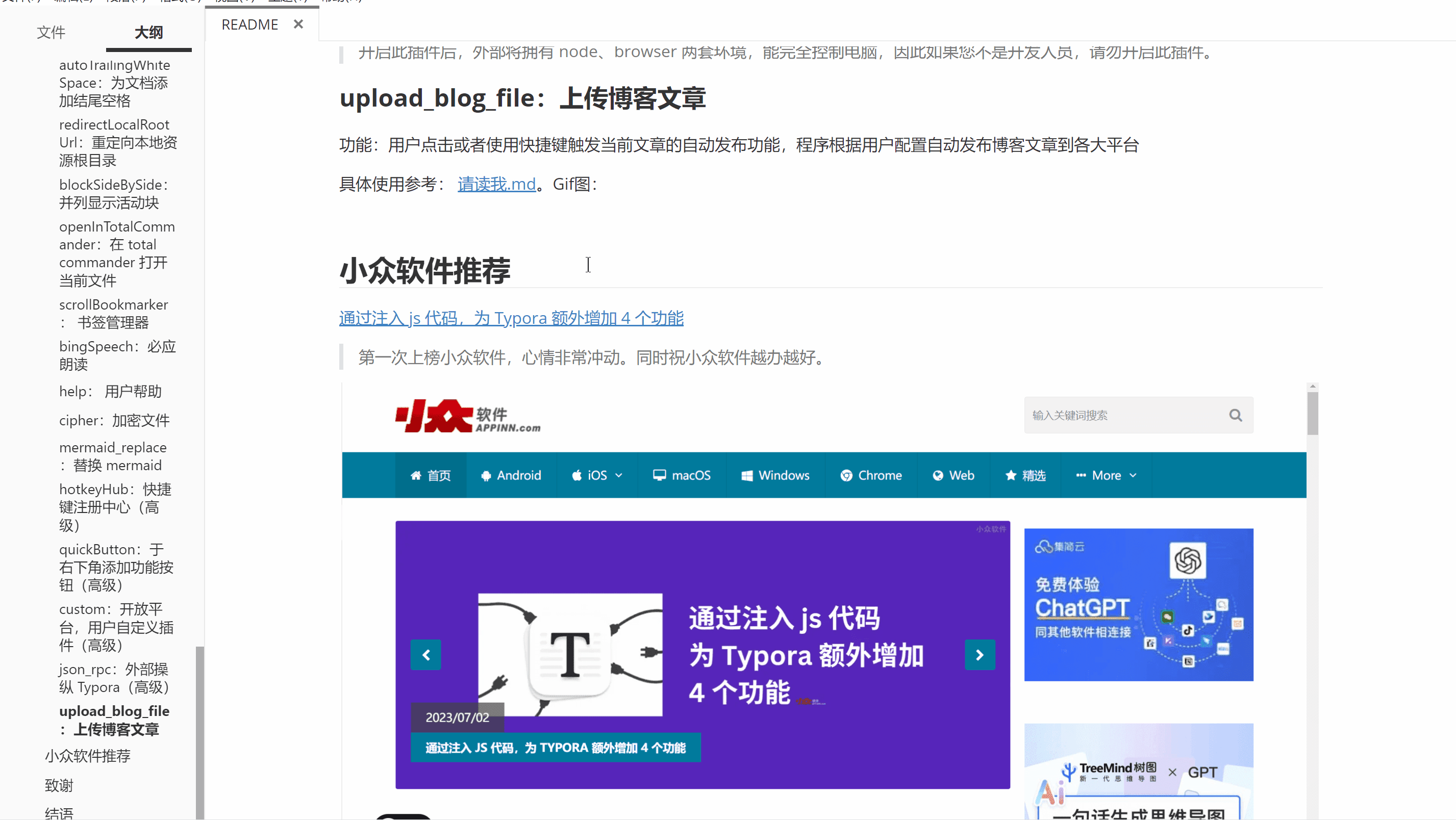
## 小众软件推荐
[通过注入 js 代码,为 Typora 额外增加 4 个功能](https://www.appinn.com/typora-4-plugin/)
> 第一次上榜小众软件,心情非常冲动。同时祝小众软件越办越好。

## 致谢
- Apache:[ECharts](https://echarts.apache.org/zh/index.html)
- MIT:[markmap](https://markmap.js.org/) | [Chart.js](https://www.chartjs.org/) | [abcjs](https://github.com/paulrosen/abcjs) | [tui.calendar](https://github.com/nhn/tui.calendar) | [Marp](https://marp.app/) | [DataTables](https://github.com/DataTables/DataTables) | [markdownlint](https://github.com/DavidAnson/markdownlint)
- no-licence:[typora-tabbar-plugin](https://github.com/gatziourasd/typora-tabbar-plugin) | [typora-side-by-side](https://github.com/gruvw/typora-side-by-side) | [md-padding](https://github.com/harttle/md-padding)
## 结语
本人并非前端开发,前端技术全靠 Google,JS/CSS 写的很烂。
**本项目遵循 MIT 协议,请自由地享受。**
如果对各位有用的话,欢迎 star ⭐,欢迎推荐给你志同道合的朋友使用。